现在我们工作经常需要用到微信,如果你的工作需要和客户沟通,可能需要使用多个微信账号,但是一直切换账号也不是办法,而且还可能错过重要的消息。
下面分享微信双开多开的三种方法,跟着操作可以同时登录多个微信,而且不需要下载其它软件!

电脑:
Windows系统:启动图标+Enter键
这个方法是在电脑【运行命令】没有微信程序时才可行,如果你登录着微信,那么需要先退出登录才行。
操作步骤如下:
选中桌面的微信图标,点击【Enter】键就可以了。需要登录几个账号就点击几下【Enter】键,然后桌面就会出现多个微信登录界面,这个时候正常登录就可以了。
需要注意的是,微信运行是需要内存的,打开的微信够用就行啦。
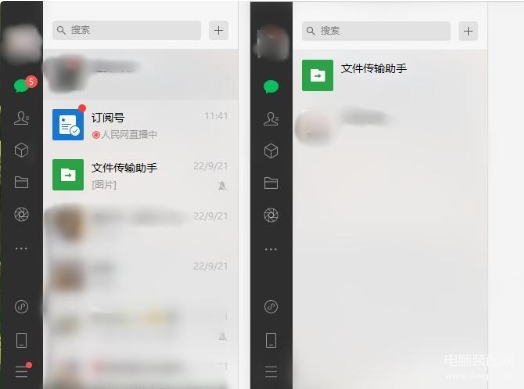
Mac系统:制作替身
通过制作替身可以登录多个微信账号,但是桌面会出现一个程序页面,关闭这个页面就可以关闭多开的软件啦。
如果不喜欢这个页面又想多开软件,将页面放到另一个桌面就可以了。
操作步骤如下:
打开【应用程序】账号,找到【微信】并按下鼠标右键,选择【显示包内容】,然后依次点击【contents】-【MasOS】,使用鼠标右键按下【WeChat】,然后选择【制作替身】就可以了。
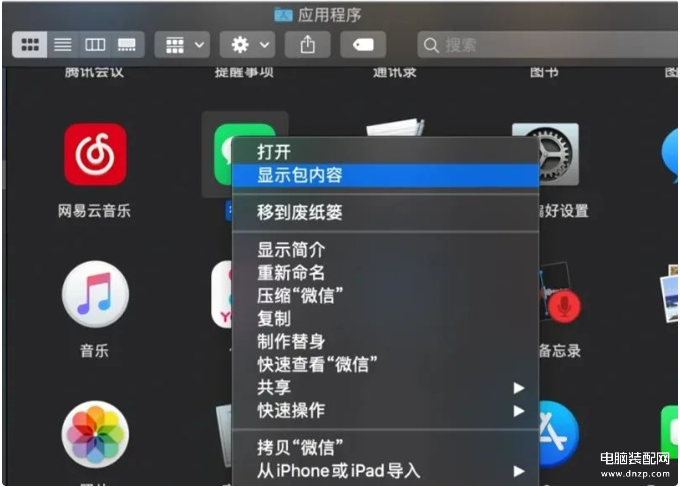
手机:
苹果手机不支持微信多开,如果有需要可以去下载第三方软件哦。
安卓手机:通过设置/图标
现在的安卓手机大多自带应用分身的功能,不同手机的打开方式可能不一样,目前通过设置开启、通过桌面图标开启这两种方式。
操作步骤如下:
①桌面图标:长按图标,选择【应用分身】即可。
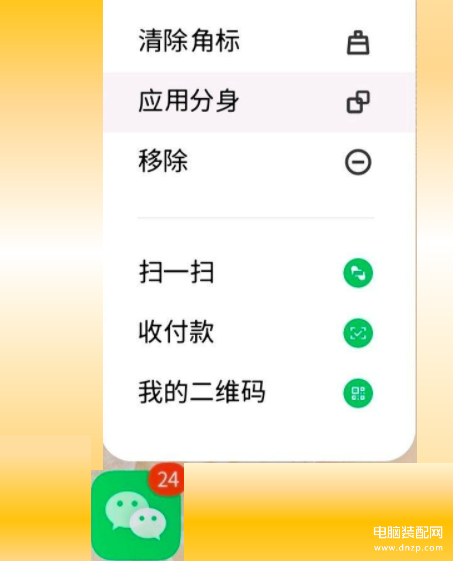
②设置:选择打开手机设置,依次点击【应用】-【应用分身】,勾选【微信】就可以了。
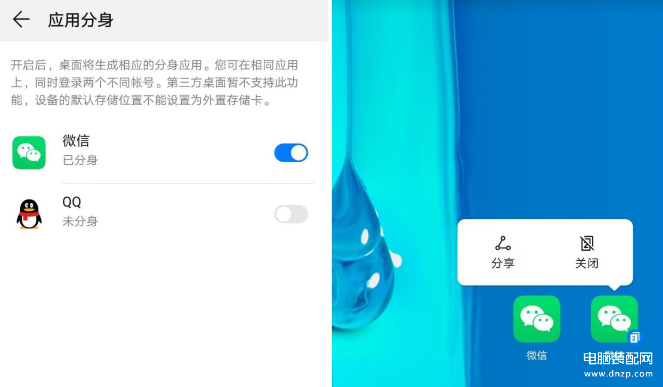
大家需要注意电脑或手机的内存,同时运行太多软件,有可能会导致系统崩溃需要重启,一般开启4个或以下是没有问题的,具体需要视设备而定哦。
那么今天关于微信多开、双开的方法就分享到这里啦,有需要的朋友按照上面的方法操作就可以了。








